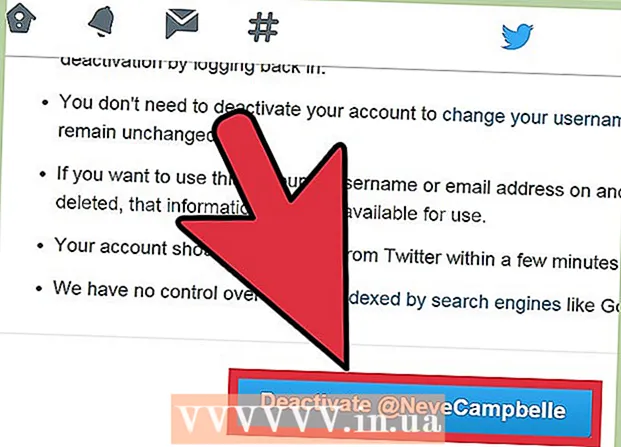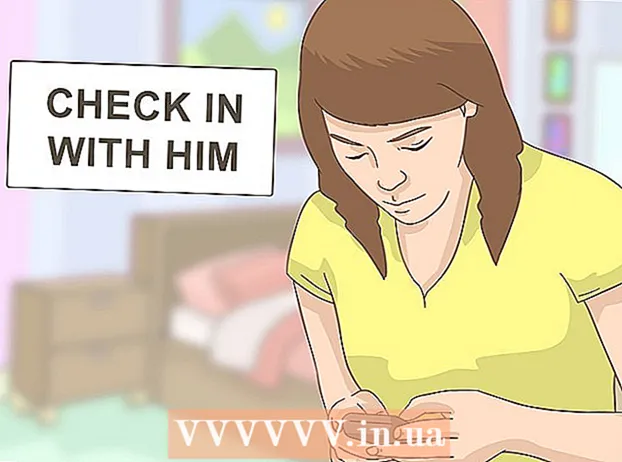Höfundur:
Eugene Taylor
Sköpunardag:
13 Ágúst 2021
Uppfærsludagsetning:
1 Júlí 2024

Efni.
- Að stíga
- Aðferð 1 af 4: Frá iTunes
- Aðferð 2 af 4: Notkun forrita fyrir ókeypis tónlist
- Aðferð 3 af 4: Flyttu niðurhal frá tölvunni þinni og notaðu hljóðvinnsluforrit
- Aðferð 4 af 4: Stream útvarp
- Ábendingar
- Viðvaranir
Tónlistin á iPhone þínum þarf ekki að vera takmörkuð við það sem þú hleður niður frá iTunes. Prófaðu nokkur ókeypis forrit eða nýttu þér sértilboð til að safna ókeypis tónlist.
Að stíga
Aðferð 1 af 4: Frá iTunes
 Opnaðu iTunes forritið. Kveiktu á iPhone og farðu á heimaskjáinn. Leitaðu að „iTunes Store“ forritinu af heimaskjánum. Pikkaðu á það til að opna forritið.
Opnaðu iTunes forritið. Kveiktu á iPhone og farðu á heimaskjáinn. Leitaðu að „iTunes Store“ forritinu af heimaskjánum. Pikkaðu á það til að opna forritið.  Pikkaðu á „Music“ hnappinn neðst á skjánum. Þessi hnappur er sá fyrsti á neðri stikunni. Forritið opnar venjulega rétt á þeirri síðu. Ef það opnast á annarri síðu, bankaðu á „Tónlist“ til að komast á rétta síðu.
Pikkaðu á „Music“ hnappinn neðst á skjánum. Þessi hnappur er sá fyrsti á neðri stikunni. Forritið opnar venjulega rétt á þeirri síðu. Ef það opnast á annarri síðu, bankaðu á „Tónlist“ til að komast á rétta síðu. - Aðrir valkostir sem þú getur séð á stikunni eru „Kvikmyndir“, „Leit“, „Hljóðbækur“ og „Meira“.
 Pikkaðu á „Single of the Week“. Notaðu fingurinn til að fletta niður á síðuna þar til þú rekst á hnapp sem gefur til kynna „Single of the Week“. Pikkaðu einu sinni á þennan hnapp til að opna síðuna fyrir þá smáskífu.
Pikkaðu á „Single of the Week“. Notaðu fingurinn til að fletta niður á síðuna þar til þú rekst á hnapp sem gefur til kynna „Single of the Week“. Pikkaðu einu sinni á þennan hnapp til að opna síðuna fyrir þá smáskífu. - Orðin „Single of the Week“ geta verið mjög lítil; orðið „Ókeypis“ er enn minna.
- Smáskífa vikunnar er alltaf ókeypis og eins og nafnið gefur til kynna kemur ný, ókeypis smáskífa í hverri viku. Þú getur endurtekið þetta ferli í hverri viku til að fylla bókasafnið þitt með ókeypis lögum.
 Pikkaðu á „Ókeypis“ hnappinn til að hlaða niður laginu. Þegar þú hefur opnað upplýsingasíðu smáskífunnar sérðu hnapp sem gerir þér kleift að hlaða niður smáskífunni ókeypis (eða fyrir ákveðna upphæð). Pikkaðu einu sinni á „Ókeypis“ hnappinn til að hlaða niður smáskífunni.
Pikkaðu á „Ókeypis“ hnappinn til að hlaða niður laginu. Þegar þú hefur opnað upplýsingasíðu smáskífunnar sérðu hnapp sem gerir þér kleift að hlaða niður smáskífunni ókeypis (eða fyrir ákveðna upphæð). Pikkaðu einu sinni á „Ókeypis“ hnappinn til að hlaða niður smáskífunni. - Þú gætir verið beðinn um að slá inn Apple auðkenni þitt.
- Ef þú hefur skráð þig inn ætti niðurhalið að byrja sjálfkrafa. Lagið birtist í tónlistarsafni iPhone þíns þegar niðurhalinu er lokið.
Aðferð 2 af 4: Notkun forrita fyrir ókeypis tónlist
 Farðu í App Store á iPhone. Kveiktu á iPhone og farðu á heimaskjáinn. Finndu App Store. Pikkaðu einu sinni á það til að opna forritið.
Farðu í App Store á iPhone. Kveiktu á iPhone og farðu á heimaskjáinn. Finndu App Store. Pikkaðu einu sinni á það til að opna forritið.  Leitaðu að forriti sem getur hlaðið niður tónlist ókeypis. Neðst á App Store skjánum finnurðu „Leita“ hnappinn. Pikkaðu einu sinni á það til að opna leitarsíðuna og finndu forrit sem gerir þér kleift að hlaða niður tónlist ókeypis.
Leitaðu að forriti sem getur hlaðið niður tónlist ókeypis. Neðst á App Store skjánum finnurðu „Leita“ hnappinn. Pikkaðu einu sinni á það til að opna leitarsíðuna og finndu forrit sem gerir þér kleift að hlaða niður tónlist ókeypis. - Aðrir hnappar á stikunni eru „Valin“, „Charts“, „Discover“, „Search“ og „Updates“.
- Þú getur leitað að forriti með því að slá inn leitarorð eins og „ókeypis niðurhal á tónlist“. Eða þú getur valið að slá inn heiti forrits.
- Sum forrit sem bjóða ókeypis niðurhal á tónlist eru:
- SoundCloud: Þetta gerir listamönnum og hljómsveitum kleift að birta eigin verk og gera það aðgengilegt til niðurhals.
- iCompositions: Þetta er samfélag fyrir notendur GarageBand forrits Apple. Þessir notendur vilja deila og bæta vinnu sína.
- MacJams Player: Þetta er annað samfélag fyrir tónlistarmenn sem vinna með GarageBand prógrammi Apple.
- Free Music Download Pro: Þetta app gerir þér kleift að fletta og hlaða niður tónlist ókeypis. Þú getur líka búið til lagalista og hlustað á tónlist úr forritinu.
- iDownloader Pro: Þetta app gerir þér kleift að hlaða niður, spila og deila tónlist með öðrum.
- Ókeypis tónlistarhleðsla plús: Þetta app gerir þér kleift að hlaða niður lögum ókeypis og veitir notandanum einnig textann.
- Ókeypis tónlistar niðurhal leikmaður Pro: Gerir þér kleift að fletta lögum, draga út plötur í forritinu og deila lögum milli iPhone og tölvu.
- Download Music Pro: Gerir þér kleift að hlaða niður tónlist, búa til lagalista, stokka lög og blanda lögum.
 Pikkaðu á „Ókeypis“ hnappinn til að hlaða niður forritinu. Þegar þú hefur valið forrit geturðu ýtt á „Ókeypis“ hnappinn við hlið titils forritsins.
Pikkaðu á „Ókeypis“ hnappinn til að hlaða niður forritinu. Þegar þú hefur valið forrit geturðu ýtt á „Ókeypis“ hnappinn við hlið titils forritsins. - Þú verður beðinn um Apple ID.
- Þegar þú hefur skráð þig ætti forritið að hlaða niður sjálfkrafa. Þú þarft ekki að gera neitt annað fyrir þetta.
- Sum forrit sem bjóða ókeypis niðurhal eru ekki ókeypis sjálf. Ef þú sérð upphæð við hliðina á nafninu á forritinu, ekki orðið „Ókeypis“, þá verður þú að borga fyrir forritið. Tónlistin sem þú hleður niður í gegnum forritið er ókeypis.
 Opnaðu nýja forritið af heimaskjánum. Fara aftur á heimaskjá iPhone. Pikkaðu á táknið fyrir forritið sem þú hefur nýlega hlaðið niður til að opna það.
Opnaðu nýja forritið af heimaskjánum. Fara aftur á heimaskjá iPhone. Pikkaðu á táknið fyrir forritið sem þú hefur nýlega hlaðið niður til að opna það.  Skráðu þig inn eða skráðu þig. Flest þessara forrita krefjast þess að þú búir til reikning með þeim. Að búa til reikning er venjulega ókeypis. Ef þú hefur ekki áður skráð þig inn í þetta forrit geturðu búið til nýjar upplýsingar um innskráningu eða valið að skrá þig inn með Facebook. Þannig tengirðu Facebook reikninginn þinn við forritið og þú getur skráð þig inn sjálfkrafa.
Skráðu þig inn eða skráðu þig. Flest þessara forrita krefjast þess að þú búir til reikning með þeim. Að búa til reikning er venjulega ókeypis. Ef þú hefur ekki áður skráð þig inn í þetta forrit geturðu búið til nýjar upplýsingar um innskráningu eða valið að skrá þig inn með Facebook. Þannig tengirðu Facebook reikninginn þinn við forritið og þú getur skráð þig inn sjálfkrafa. - Þegar þú sérð skilmálana skaltu lesa þá vandlega. Þannig veistu nákvæmlega hvaða reglur þú verður að fylgja.
 Leitaðu að lögum og listamönnum. Þetta ferli er mismunandi fyrir hvert forrit en í flestum tilfellum verður leitaraðgerð einhvers staðar á skjánum. Pikkaðu á þennan hnapp til að leita að lögum, flytjendum eða tegundum.
Leitaðu að lögum og listamönnum. Þetta ferli er mismunandi fyrir hvert forrit en í flestum tilfellum verður leitaraðgerð einhvers staðar á skjánum. Pikkaðu á þennan hnapp til að leita að lögum, flytjendum eða tegundum. - Mörg forrit leyfa þér einnig að skoða listamenn, tegundir og svipaða flokka. Sum forrit eru einnig með „Valinn“ hluti með tónlist sem mælt er með.
 Sæktu lög ókeypis samkvæmt leiðbeiningunum. Þetta ferli er einnig mismunandi fyrir hvert forrit. Þú getur venjulega heyrt forskoðun með því að pikka einu sinni á lagið. Það verður venjulega sérstakur niðurhalshnappur sem þú getur ýtt á til að hlaða laginu niður á iPhone bókasafnið þitt.
Sæktu lög ókeypis samkvæmt leiðbeiningunum. Þetta ferli er einnig mismunandi fyrir hvert forrit. Þú getur venjulega heyrt forskoðun með því að pikka einu sinni á lagið. Það verður venjulega sérstakur niðurhalshnappur sem þú getur ýtt á til að hlaða laginu niður á iPhone bókasafnið þitt. - Fylgstu vel með og vertu viss um að niðurhalið sé ókeypis. Sum forrit blanda ókeypis niðurhali við greitt niðurhal. Svo vertu varkár til að forðast óvæntan kostnað.
Aðferð 3 af 4: Flyttu niðurhal frá tölvunni þinni og notaðu hljóðvinnsluforrit
 Settu tónlistina á tölvuna þína. Þú getur sett tónlist inn á tölvuna þína ókeypis á nokkra vegu. Þú getur „rippað“ (flutt inn) lánaða geisladiska eða hlaðið niður lögum á netinu ókeypis.
Settu tónlistina á tölvuna þína. Þú getur sett tónlist inn á tölvuna þína ókeypis á nokkra vegu. Þú getur „rippað“ (flutt inn) lánaða geisladiska eða hlaðið niður lögum á netinu ókeypis. - Rippaðu tónlist af geisladiski. Rippaðu geisladisk úr þínu eigin safni, eða fáðu lánaðan frá vini þínum. Rippaðu geisladiskinn þinn með forriti eins og Windows Media Player. Leitaðu að hnappi sem gerir þér kleift að „rífa“ eða „flytja inn“ innihald geisladisksins í tölvuna þína.
- Það eru líka margs konar ókeypis, löglegar vefsíður sem þú getur notað til að safna tónlist ókeypis.
- MacJams (http://www.macjams.com/) og iCompositions (http://www.icompositions.com/) eru tvær vefsíður sem gera þér kleift að hlaða niður lögum frá upprennandi tónlistarmönnum með GarageBand forritinu frá Apple.
- 3hive (http://3hive.com/) er vefsíða sem fer yfir lög og býður upp á ókeypis, löglegt niðurhal.
- Myxer (http://www.myxer.com/iphone/) er vefsíða sem býður upp á ókeypis MP3, hringitóna og fleira fyrir þinn iPhone.
 Sæktu hljóðvinnsluforrit. Ef þú hefur flutt tónlistina yfir í tölvuna þína, þá þarftu að ákvarða hvort iPhone þinn geti spilað tónlistina. Ef skráarsniðið er MP3 eða AAC getur iPhone þinn spilað það. Ef skráarsniðið er öðruvísi þarftu líklega að umbreyta skránni í skráarsnið sem hentar fyrir iPhone áður en þú heldur áfram.
Sæktu hljóðvinnsluforrit. Ef þú hefur flutt tónlistina yfir í tölvuna þína, þá þarftu að ákvarða hvort iPhone þinn geti spilað tónlistina. Ef skráarsniðið er MP3 eða AAC getur iPhone þinn spilað það. Ef skráarsniðið er öðruvísi þarftu líklega að umbreyta skránni í skráarsnið sem hentar fyrir iPhone áður en þú heldur áfram. - Fjöldi þekktra hljóðvinnsluforrita eru:
- Audioro (http://audioro.com/converter/iphone/)
- Ókeypis umbreytt hljóð í iPhone iPod tónlistarbreytir (http://download.cnet.com/Free-Convert-Audio-to-iPhone-iPod-Music-Converter/3000-2140_4-10909675.html)
- Syncios (http://www.syncios.com/ipod-audio-converter.html)
- Fjöldi þekktra hljóðvinnsluforrita eru:
 Umbreyta hljóðinu í skráarsnið sem hentar iTunes. Þegar þú hefur hlaðið niður nauðsynlegum hugbúnaði skaltu fylgja leiðbeiningunum til að umbreyta hljóðskránni þinni í skráarsnið sem iPhone getur spilað.
Umbreyta hljóðinu í skráarsnið sem hentar iTunes. Þegar þú hefur hlaðið niður nauðsynlegum hugbúnaði skaltu fylgja leiðbeiningunum til að umbreyta hljóðskránni þinni í skráarsnið sem iPhone getur spilað. - Leiðbeiningarnar eru mismunandi eftir tegundum og því ættir þú að íhuga hvert mál fyrir sig. Það eru engar almennar leiðbeiningar sem eiga við um allar skrár.
 Sæktu iTunes hugbúnaðinn í tölvuna þína. Ef þú ert ekki með iTunes ennþá geturðu farið á vefsíðu iTunes og hlaðið niður forritinu.
Sæktu iTunes hugbúnaðinn í tölvuna þína. Ef þú ert ekki með iTunes ennþá geturðu farið á vefsíðu iTunes og hlaðið niður forritinu. - Þú getur fundið niðurhalið hér: http://www.apple.com/itunes/download/
- Þú gætir þurft að skrá þig inn með Apple ID eða netfangi til að hlaða niður forritinu.
 Bættu nýju lögunum við iTunes bókasafnið þitt. Opnaðu iTunes forritið og veldu „Bæta við bókasafn“ eða „Bæta við skrá við bókasafn“ úr „Skrá“ valmyndinni. Finndu og veldu tónlistina sem þú vilt bæta við iTunes.
Bættu nýju lögunum við iTunes bókasafnið þitt. Opnaðu iTunes forritið og veldu „Bæta við bókasafn“ eða „Bæta við skrá við bókasafn“ úr „Skrá“ valmyndinni. Finndu og veldu tónlistina sem þú vilt bæta við iTunes. - Ef þú geymir alla nýju tónlistina þína í einni möppu geturðu einnig valið að bæta við allri möppunni í stað hverrar skráar fyrir sig.
 Tengdu iPhone við tölvuna þína. Notaðu USB snúruna sem fylgdi með iPhone þínum.
Tengdu iPhone við tölvuna þína. Notaðu USB snúruna sem fylgdi með iPhone þínum. - Ef þú ert með iTunes opið í tölvunni þinni, mun það sjálfkrafa þekkja iPhone þinn.

- Ef þú ert með iTunes opið í tölvunni þinni, mun það sjálfkrafa þekkja iPhone þinn.
 Flyttu lögin úr tölvunni þinni í símann þinn. Veldu iPhone úr valmyndinni „Tæki“. Pikkaðu á „Music“ flipann og merktu við reitinn við hliðina á „Sync Music“.
Flyttu lögin úr tölvunni þinni í símann þinn. Veldu iPhone úr valmyndinni „Tæki“. Pikkaðu á „Music“ flipann og merktu við reitinn við hliðina á „Sync Music“. - Þú getur samstillt allt bókasafnið þitt en þú getur líka valið að velja ákveðna spilunarlista.
- Leyfðu samstillingarferlinu að ljúka áður en iPhone aftengist.
- Þegar ferlinu er lokið og iPhone þinn er aftengdur, þá ertu búinn.
Aðferð 4 af 4: Stream útvarp
 Opnaðu App Store á iPhone. Kveiktu á iPhone og farðu á heimaskjáinn þinn. Finndu App Store og bankaðu á táknið til að opna forritið.
Opnaðu App Store á iPhone. Kveiktu á iPhone og farðu á heimaskjáinn þinn. Finndu App Store og bankaðu á táknið til að opna forritið.  Pikkaðu á leitarhnappinn. Neðst á skjánum finnurðu hnapp með áletruninni „Leita“. Pikkaðu einu sinni á þennan hnapp til að opna leitarsíðuna og leita að ókeypis forritum sem streyma útvarpi.
Pikkaðu á leitarhnappinn. Neðst á skjánum finnurðu hnapp með áletruninni „Leita“. Pikkaðu einu sinni á þennan hnapp til að opna leitarsíðuna og leita að ókeypis forritum sem streyma útvarpi. - Aðrir hnappar á stikunni eru „Featured“, „Charts“, „Discover“ og „Updates“.
 Leitaðu að forriti sem streymir útvarpi. Þú getur leitað að hvaða forriti sem er með leitarorði eins og „streymi útvarps“ eða þú getur leitað með nafni.
Leitaðu að forriti sem streymir útvarpi. Þú getur leitað að hvaða forriti sem er með leitarorði eins og „streymi útvarps“ eða þú getur leitað með nafni. - Sum ókeypis útvarpsforrit eru:
- Pandóra
- TuneIn útvarp
- Slakaraútvarp
- iHeart útvarp
- SHOUTcast útvarp
- Til að lesa frekari upplýsingar um hvert forrit, pikkaðu einu sinni á forritanafnið eða pikkaðu á forritstáknið til að fara á síðu viðkomandi forrits. Þaðan getur þú lesið hvað forritið hefur upp á að bjóða.
- Sum ókeypis útvarpsforrit eru:
 Pikkaðu á „Ókeypis“ hnappinn til að setja upp forritið. Þegar þú hefur fundið forrit, pikkaðu á „Ókeypis“ til að setja forritið upp.
Pikkaðu á „Ókeypis“ hnappinn til að setja upp forritið. Þegar þú hefur fundið forrit, pikkaðu á „Ókeypis“ til að setja forritið upp. - Þú verður beðinn um að slá inn Apple auðkenni þitt.
- Eftir skráningu verður forritinu hlaðið niður sjálfkrafa. Þú þarft ekki að gera neitt sjálfur.
- Ef það stendur ekki „Ókeypis“ við hlið forritsins heldur verð í staðinn, þá verður þú að borga fyrir forritið.
 Opnaðu nýja forritið af heimaskjánum. Fara aftur á heimaskjá iPhone. Pikkaðu á táknið fyrir forritið sem þú hefur nýlega hlaðið niður til að opna það.
Opnaðu nýja forritið af heimaskjánum. Fara aftur á heimaskjá iPhone. Pikkaðu á táknið fyrir forritið sem þú hefur nýlega hlaðið niður til að opna það.  Spila tónlist úr forritinu. Hvert forrit virkar aðeins öðruvísi. Svo spilaðu aðeins með appinu til að finna út hvernig á að spila tónlist með því.
Spila tónlist úr forritinu. Hvert forrit virkar aðeins öðruvísi. Svo spilaðu aðeins með appinu til að finna út hvernig á að spila tónlist með því. - Þú gætir verið beðinn um að skrá þig inn eða skrá þig. Mörg þessara forrita gera þér kleift að skrá þig inn með Facebook reikningnum þínum.
- Þú getur leitað að útvarpsstöðvum sem þér líkar við eða komið með tillögur að lögum sem passa við heppilega útvarpsstöð.
Ábendingar
- Þú getur einnig valið að fylgja fólki á Soundcloud (og slíkum forritum). Þannig muntu geta streymt enn meiri tónlist frá uppáhalds listamönnunum þínum.
- Þó að tæknin sé ekki ókeypis þá eru áskriftir að þjónustu eins og Spotify líka frábærar fyrir spilun á tónlist.
Viðvaranir
- Vertu alltaf viss um að verðhnappurinn í iTunes segi „Ókeypis“ og að það sé ekkert verð. Ef það er verð verður þú að borga fyrir appið.
- Að streyma tónlist á farsímanetinu getur fljótt náð gagnamörkum þínum. Notaðu WiFi ef þú getur.